在进行数据统计的时候,通常都是需要使用到wps办公软件进行表格数据编辑的,我们会将一些员工的信息或者是学生的信息进行统计在表格中,方便我们更好的进行管理和查看,而当我们知道对方的出生日期时,想要快速的统计出年龄,那么该如何进行操作呢,其实我们可以通过datedif函数公式进行相关的编辑操作,通过datedif函数公式,可以直接通过对方的出生日期来计算年龄,十分的方便,下方是关于如何使用WPS excel根据出生年月计算年龄的具体操作方法,如果你需要的情况下可以看看方法教程,希望对大家有所帮助。

1.首先我们需要打开表格,在表格中,输入自己需要的内容,如图所示。

2.之后,我们即可在空白的单元格中输入【=datedif()】,并且需要将鼠标光标定位到括号中,如图所示。

3.这时,我们可以用鼠标左键点击对应的出生日期单元格,之后输入today(),再输入“y”,最后即可得到一个完整的【=DATEDIF(B2,TODAY(),"y")】。

4.再按下键盘上的回车键,就可以看到我们的当前日期的一个年龄。

5.接着我们再使用鼠标进行下拉填充操作,那么就可以将其他的几个单元格中的年龄进行快速计算出来,如图所示。

以上就是关于如何使用WPS Excel根据出生日期计算年龄的具体操作方法,我们可以在表格中进行统计员工或者是学生的个性信息,当你想要快速的通过出生日期来计算年龄的话,就可以按照以上的方法教程进行操作即可,感兴趣的话可以试试。
 笔记本换屏步骤详解:换屏过程中的注意
笔记本换屏步骤详解:换屏过程中的注意
在日常使用中,笔记本电脑屏幕因为使用频率高、易受损而成为......
 nodevideo插入位置关键帧的方法
nodevideo插入位置关键帧的方法
nodevideo是一款比较经典的视频剪辑软件,大家可以通过该软件进......
 电脑硬件升级时的注意事项:硬件升级都
电脑硬件升级时的注意事项:硬件升级都
电脑硬件升级是一项既充满乐趣又富有挑战的任务。在这个快速......
 vivos15pro最新消息
vivos15pro最新消息
vivos15pro最近宣布入网,不过对于这款手机我们还是比较陌生的,......
 微软win10专业版下载地址
微软win10专业版下载地址
微软win10专业版系统以其稳定性和良好的兼容性一直深受大家的......
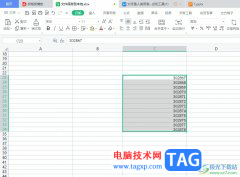
wps是一款多功能的办公软件,为用户带来了许多的便利和帮助,因为软件中强大且实用的功能,能够让用户用来完成文档、表格以及演示文稿等不同种类文件的编辑工作,因此wps软件吸引了不少...

当你需要对一些数据进行整理的时候,那么就可以使用WPS中的表格编辑工具进行相关的操作,其中我们可以对数据进行汇总以及分类计数等,当你编辑的数据有很多相同的内容,那么我们可以将...

WPS是一款十分强大的办公软件,其中提供的编辑功能十分的全面,大家在编辑数据的过程中,由于需要分析数据内容,那么就可能会将数据统计成图表样式,这样可以方便自己进行分析数据的走...

在wps软件中,除了有许多强大的功能以外,还有着编辑各种各样文件类型的权利,很好的满足了用户的需求,并且实现了一个办公软件编辑多种文件的想法,因此wps软件受到了许多用户的喜欢,...

在WPS中进行PPT的制作是非常方便的,我们需要将一些内容通过PPT来展示,那么在WPS中新建一个PPT就可以进行设计了,在设计的过程中,有些时候会需要将需要的图片添加进去,如果我们想要将白...

相信大部分用户都很喜欢在wps软件中来处理各种文件的编辑问题,为用户带来了许多的便利和好处,因此wps软件成为了大部分用户必备的一款办公软件,当用户在wps软件中编辑表格文件时,就可...

用户在遇到需要编辑文档文件的情况时,都会选择使用wps软件,这款办公软件给用户带来了许多的好处,为用户了节省了编辑文档文件的时间,并且软件中强大的功能能够帮助用户解决遇到的编...

越来越多的用户会在wps软件中来编辑不同类型的文件,因为wps软件中的功能有着其它热门办公软件的支持,为用户带来了许多的便利和好处,所以wps软件深受用户的喜爱,当用户在使用wps软件时...

WPS中我们会经常进行文档的编辑,很多情况下,都是需要进行Word文档的一个编辑,在文档中将自己需要的一些内容编辑进去,之后将编辑好的文档提交给领导或者保存在电脑中,而我们选择使...

一些小伙伴在使用WPS的过程中会对一些文档内容进行修订批注操作,一般情况下我们修订的内容会有一个批注框显示出来,但是最近有的小伙伴不知道点到哪里去了,不小心将批注框取消了,那...

wps软件中为用户提供了多种文件的编辑权利,其中就会有用户用来编辑表格文件,在编辑的过程中常常需要对数据进行整理、筛选和分类等,当用户在单元格中输入数据信息时,会发现整行单元...

当用户在wps软件中编辑表格文件时,经常会对表格中的数据信息进行简单的记录和整理,有时还可以利用软件中公式来获取自己需要的结果,总之软件中提供的功能能够为用户减少许多的麻烦和...

越来越多的用户喜欢使用wps软件,这是因为在wps软件中用户可以编辑各种各样的文件,例如编辑word文档、excel表格或是ppt演示文稿等,给用户带来了许多的便利,因此wps软件深受用户的喜爱,也...

近期一些小伙伴反映在使用WPS的过程中,发现用WPS打开文件会很卡很慢,这种问题该如何解决呢,在日常工作和生活中使用WPS是十分频繁的,大家会通过该软件就行各种类型文档的编辑操作,而...

wps软件是大部分再熟悉不过的一款办公软件了,为用户带来了许多的便利和好处,它为用户提供了多种文件的编辑平台,还提供了强大且实用的功能,因此wps软件深受用户的喜爱,当用户在wp...